




对PCB系统参数进行设置,有利于高效地执行各项命令,加快设计进程。PCB系统参数的设置包含对布线、扇孔、铺铜等重要操作命令的设置。
PCB通用设置包含嘉立创EDA专业版PCB和封装的一些常规设置。在系统通用参数设置对话框中单击“PCB/封装—通用”,出现如图1-31所示的界面。为了使读者充分了解常见设置的作用,在此对常见设置进行说明。(对重要参数推荐按照图1-31中的参数进行设置,其他保持默认即可。)
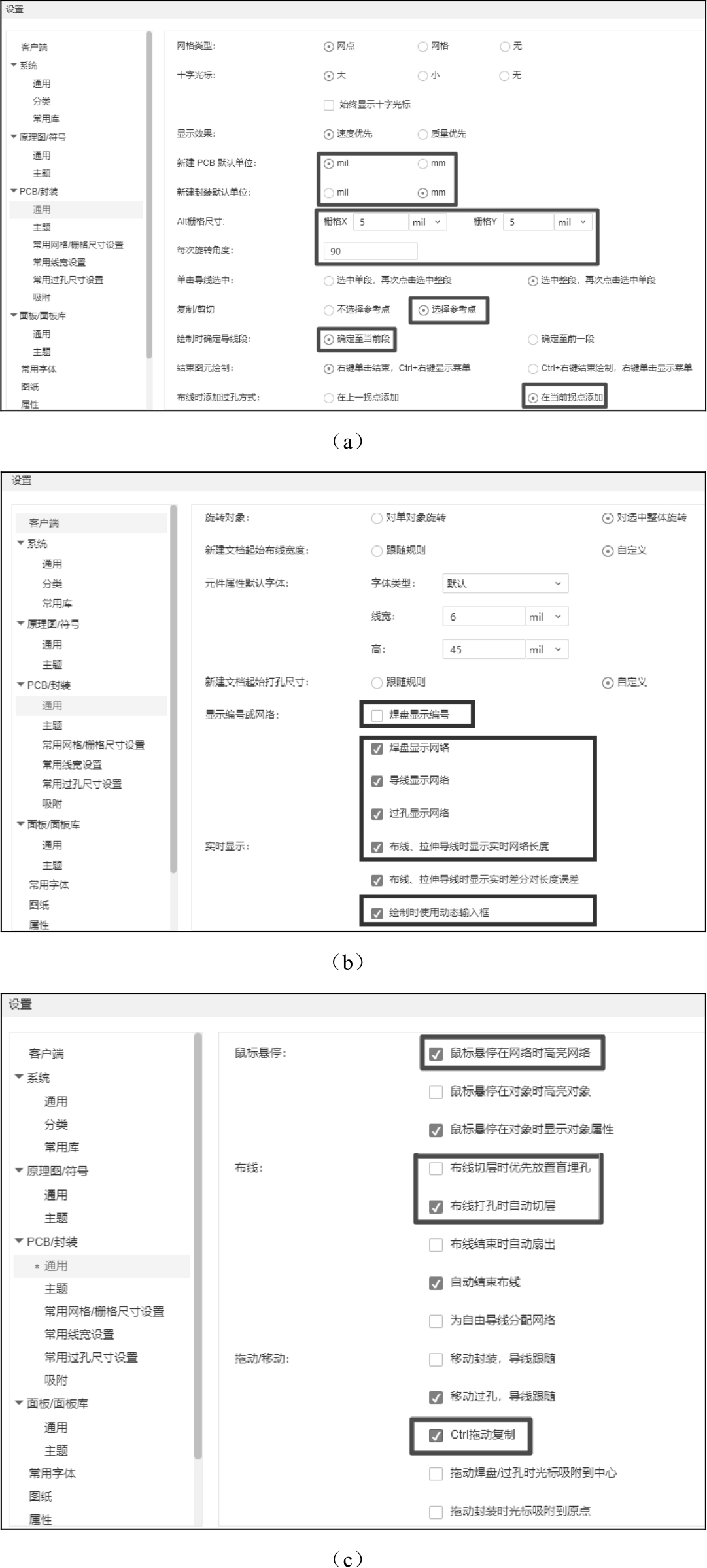
图1-31 PCB通用设置界面
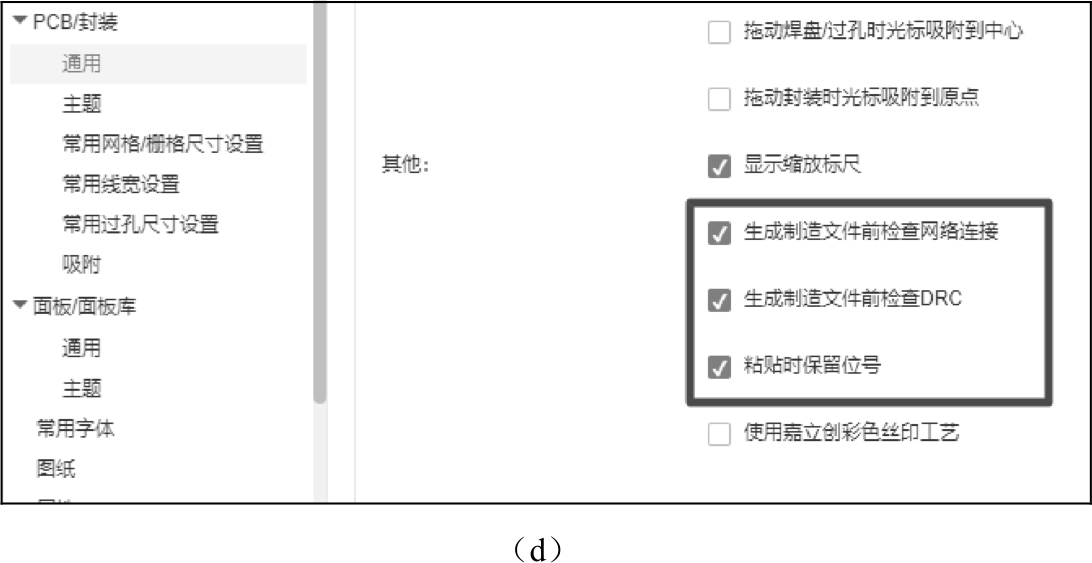
图1-31 PCB通用设置界面(续)
为了使读者充分了解常见设置的作用,在此对常见设置进行说明。
(1)新建默认单位(PCB和封装):这里修改PCB编辑器的单位,也可以在PCB界面按Q键进行修改。推荐设置新建PCB默认单位为mil,设置新建封装默认单位为mm。
(2)Alt栅格尺寸:Alt吸附尺寸(在绘制过程中按Alt键吸附应用该参数)。推荐设置栅格 X 和 Y 都为5mil。
(3)每次旋转角度:器件旋转的角度设置,推荐设置为90°,用户可根据自己的需要进行调整。
(4)复制/剪切:复制/剪切的时候是否需要选择参考点。选择“选择参考点”,复制的时候则需要单击一下参考点才会复制成功。推荐选择“选择参考点”。
(5)绘制时确定导线段:推荐使用确定至当前段,确定至当前段画线结束后需要双击。
(6)布线时添加过孔方式:在布线时按下Alt+V键放置过孔,过孔位置设置,推荐选择“在当前拐点添加”。
(7)显示编号或网络:显示、隐藏器件焊盘的编号或网络,推荐不勾选。
(8)实时显示:包含以下几项。
①焊盘显示网络:显示、隐藏器件焊盘的网络,推荐勾选。
②导线显示网络:显示、隐藏导线上的网络,推荐勾选。
③过孔显示网络:显示、隐藏过孔的网络,推荐勾选。
④布线、拉伸导线时显示实时网络长度:在布线或拉伸的时候会显示网络长度,如图1-32所示,推荐不勾选,在需要进行等长调整的时候勾选。
⑤绘制时使用动态输入框:在绘制板框、圆、铺铜时,会有一个动态输入框,在动态输入框中输入数据,即可按照输入的数据生成绘制的元素,如图1-33所示,推荐勾选。
(9)鼠标悬停:鼠标悬停在网络时高亮网络,即鼠标放置到导线上整个PCB相同网络的都会高亮,推荐勾选。
(10)布线:包含以下几项。
①布线切层时优先放置盲埋孔:在布线切换层放置过孔时,设置对过孔或盲埋孔进行优先设置。
②布线打孔时自动切层:在布线时打开会自动切换层走线,推荐勾选。
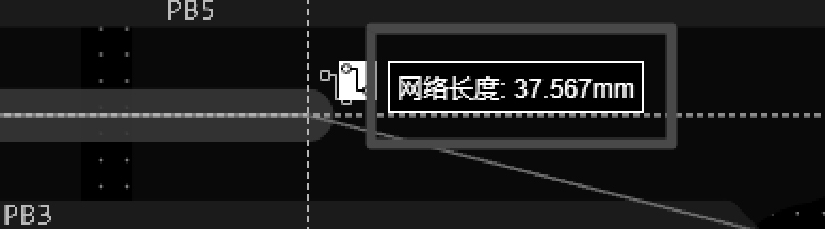
图1-32 显示网络长度
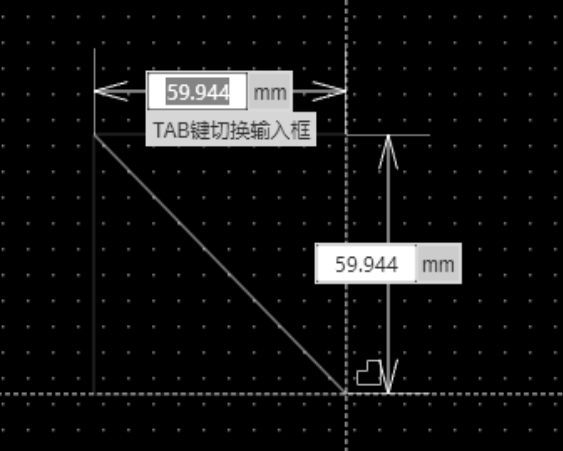
图1-33 动态输入框
(11)拖动/移动:Ctrl拖动复制,即选中器件按住Ctrl键用鼠标拖动即可复制,推荐勾选。
(12)其他:包含以下几项。
①生成制造文件前检查网络连接:导出Gerber文件的时候系统会检查PCB网络的连接是否完成,推荐勾选。
②生成制造文件前检查DRC:导出Gerber文件的时候系统会进行DRC检查,推荐勾选。
③粘贴时保留位号:将复制好的器件粘贴在PCB时,保持原有的位号,推荐勾选。
用户可根据个人喜好设置PCB界面的图层颜色和透明度,也可以选择其他PCB软件的主题。在系统通用参数设置对话框中单击“PCB/封装—主题”,如出现如图1-34所示的界面,在其中可进行其他PCB软件主题切换。
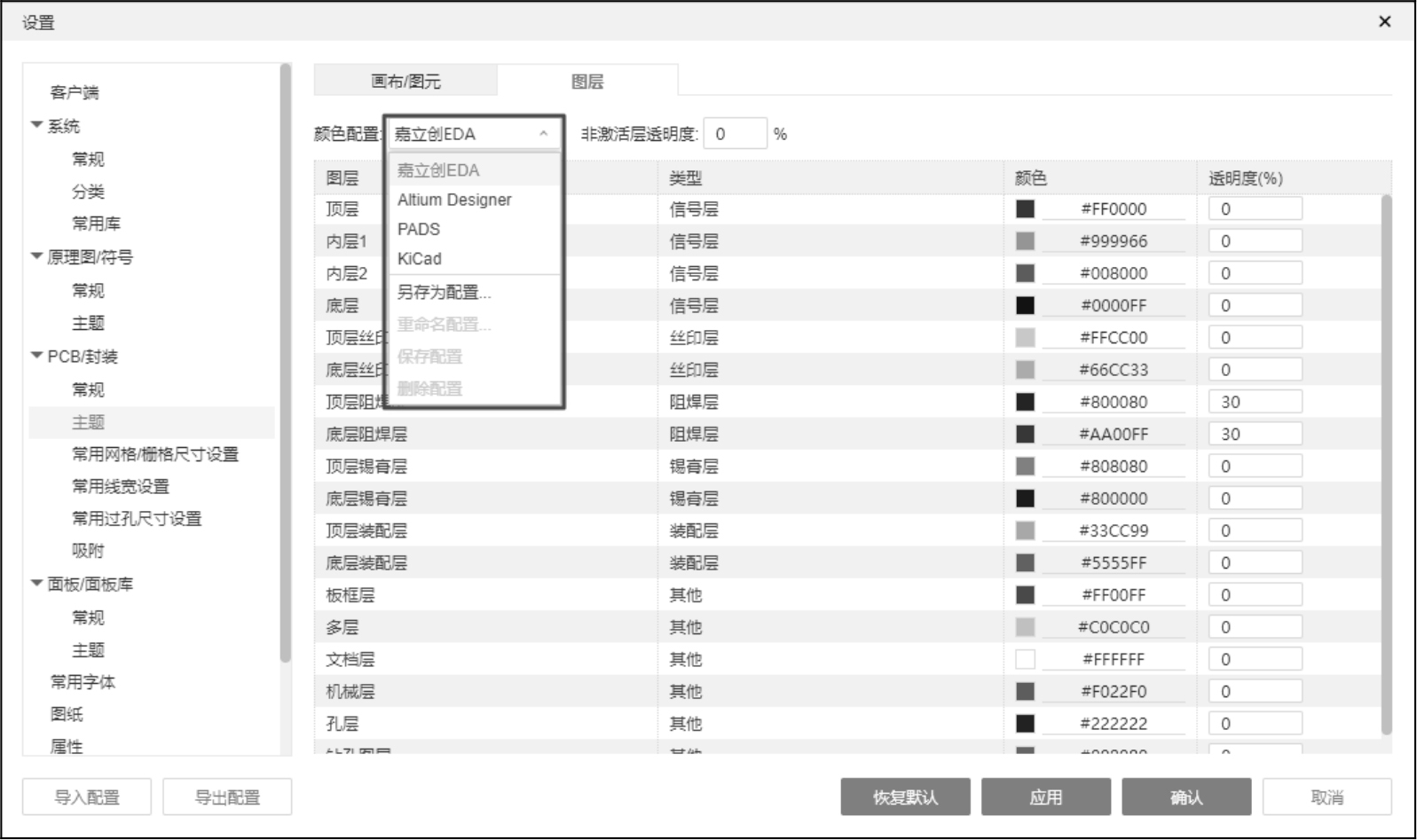
图1-34 PCB界面主题设置
在系统通用参数设置对话框中单击“PCB/封装—常用网格/栅格尺寸设置”,出现如图1-35所示的界面。网格/栅格设置界面可以对PCB上的格点大小进行设置,用户可以根据自己的习惯对栅格尺寸进行添加、删除和移动。
单击上方的
 按钮底部会增加一栏栅格参数设置,然后双击修改为常用的栅格尺寸即可添加。单击上方的
按钮底部会增加一栏栅格参数设置,然后双击修改为常用的栅格尺寸即可添加。单击上方的
 按钮可以对添加的栅格尺寸删除,单击
按钮可以对添加的栅格尺寸删除,单击
 和
和
 按钮可以调整栅格尺寸的位置,可以将经常使用的尺寸移至顶部,以便切换。可以在顶部菜单中单击“视图—栅格尺寸”进行切换,如图1-35所示。
按钮可以调整栅格尺寸的位置,可以将经常使用的尺寸移至顶部,以便切换。可以在顶部菜单中单击“视图—栅格尺寸”进行切换,如图1-35所示。
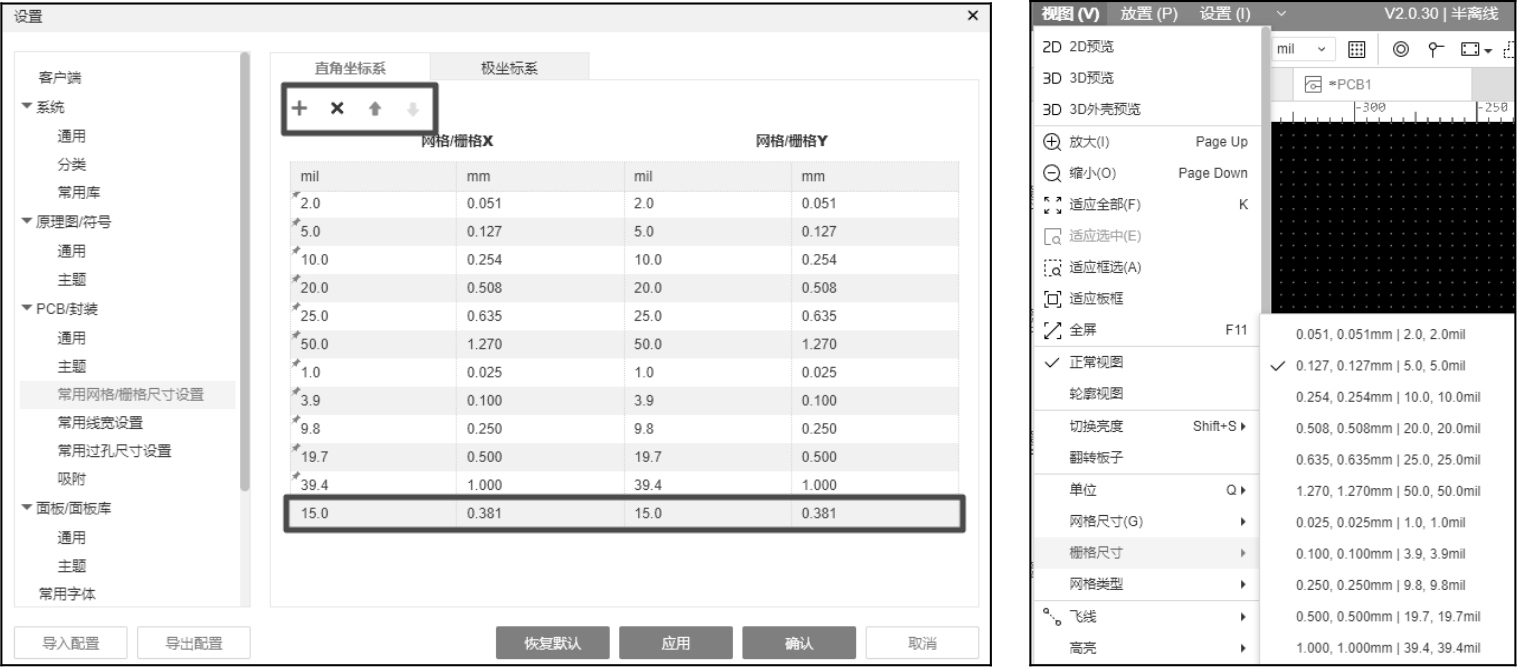
图1-35 常用网格/栅格尺寸设置和切换
在进行PCB布线时经常需要切换线宽,在系统通用参数设置对话框中单击“PCB/封装—常用线宽设置”,出现如图1-36所示的界面,在此界面中可以设置常用的线宽来方便设计。设置方法与设置栅格尺寸的方法一致。在PCB界面中执行走线命令,按Shift+W键即可切换设置的线宽。
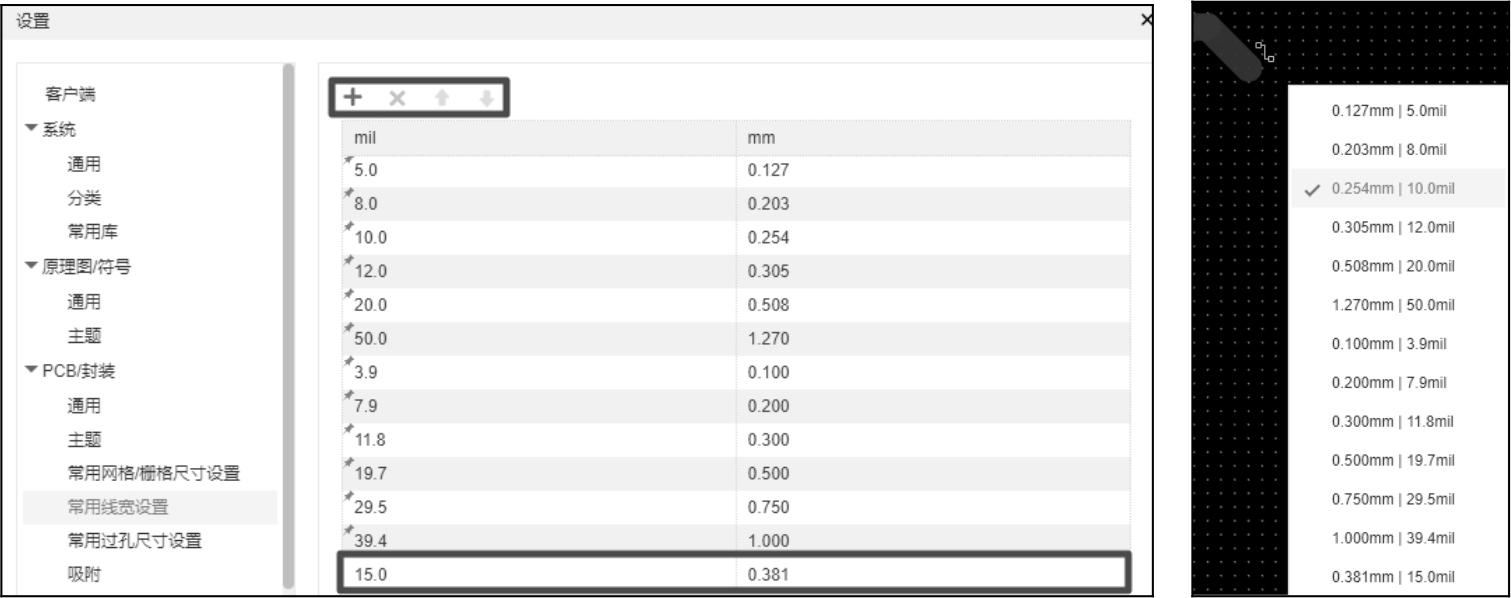
图1-36 常用线宽设置和切换
在进行PCB设计时经常需要使用不同类型的过孔,在系统通用参数设置对话框中单击“PCB/封装—常用过孔尺寸设置”,出现如图1-37所示的界面。在此界面中可以设置常用的过孔尺寸来方便设计。设置方法与设置栅格尺寸的方法一致。在PCB界面的走线命令下按Shift+V键即可切换设置的线宽。
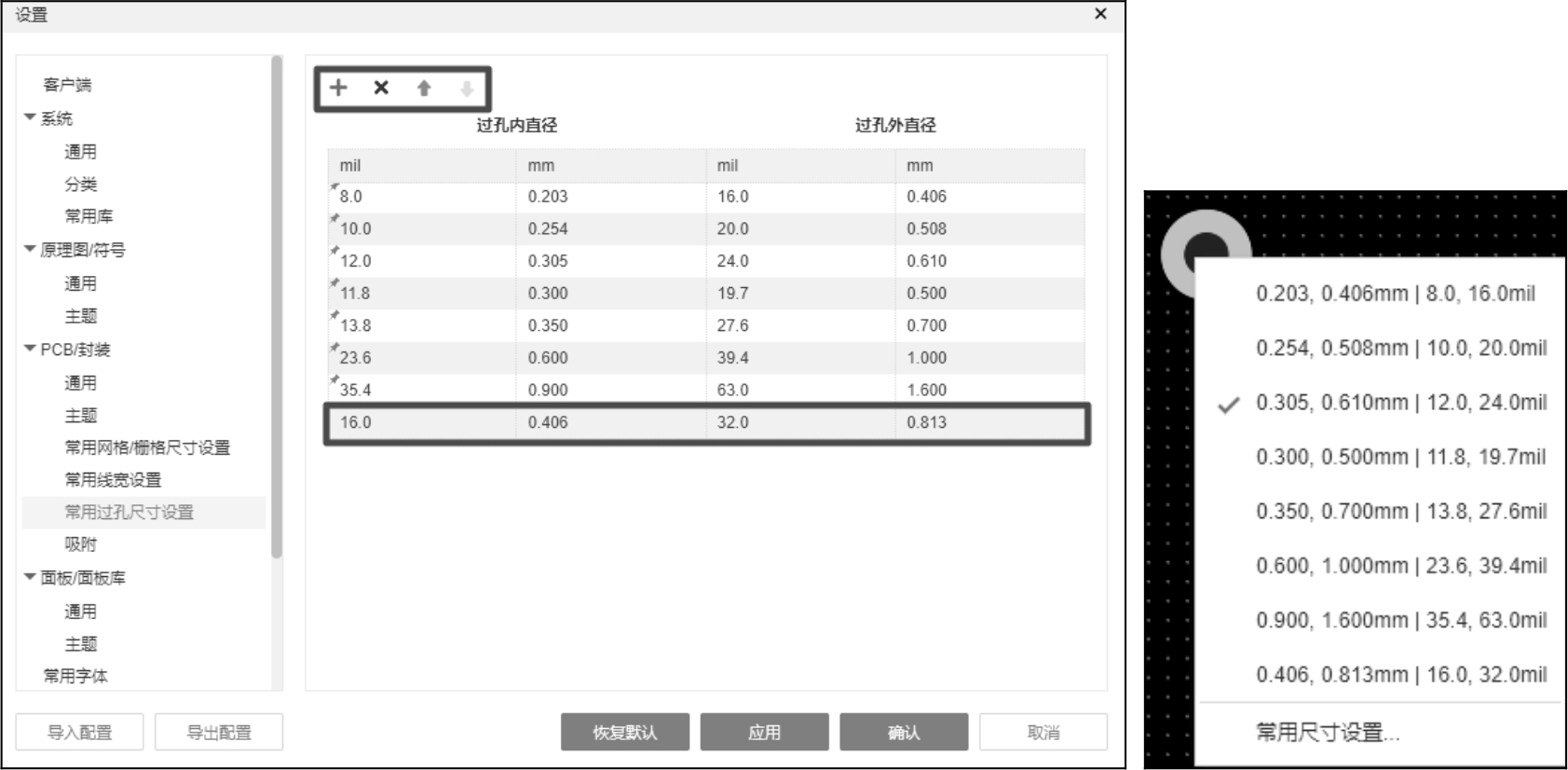
图1-37 常用过孔尺寸设置和切换
在系统通用参数设置对话框中单击“PCB/封装—吸附”,出现如图1-38所示的界面。吸附功能可以吸附焊盘的中心、过孔中心和线条的中心点等。对应的参数设置根据具体设计进行勾选。可以通过按ALT+S键或单击“顶部菜单—编辑—吸附”及在右键菜单中单击“吸附”来开启和关闭吸附功能。
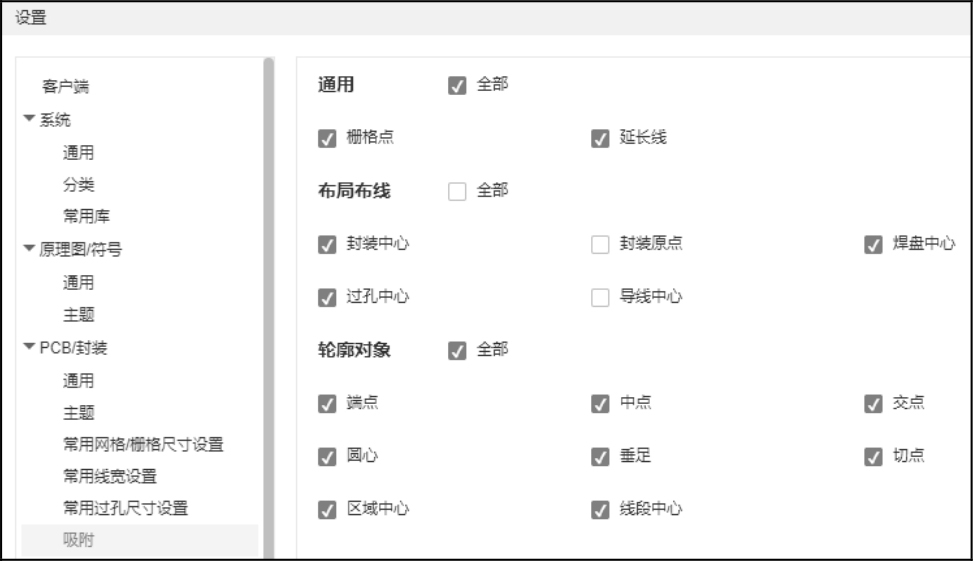
图1-38 吸附功能设置